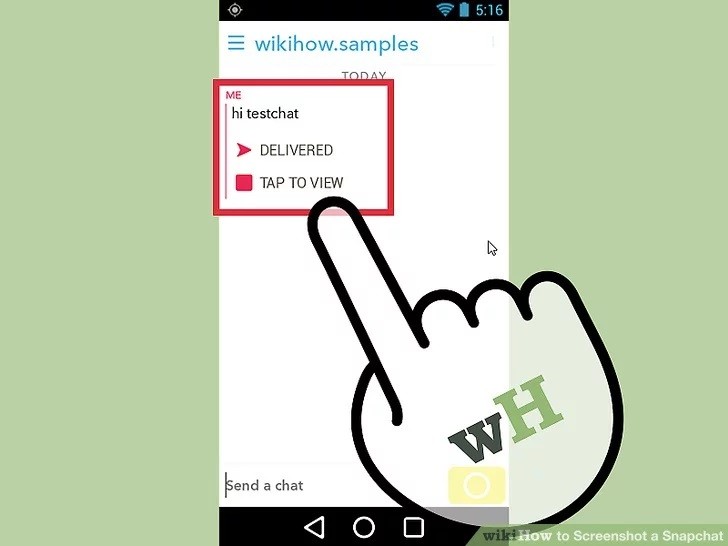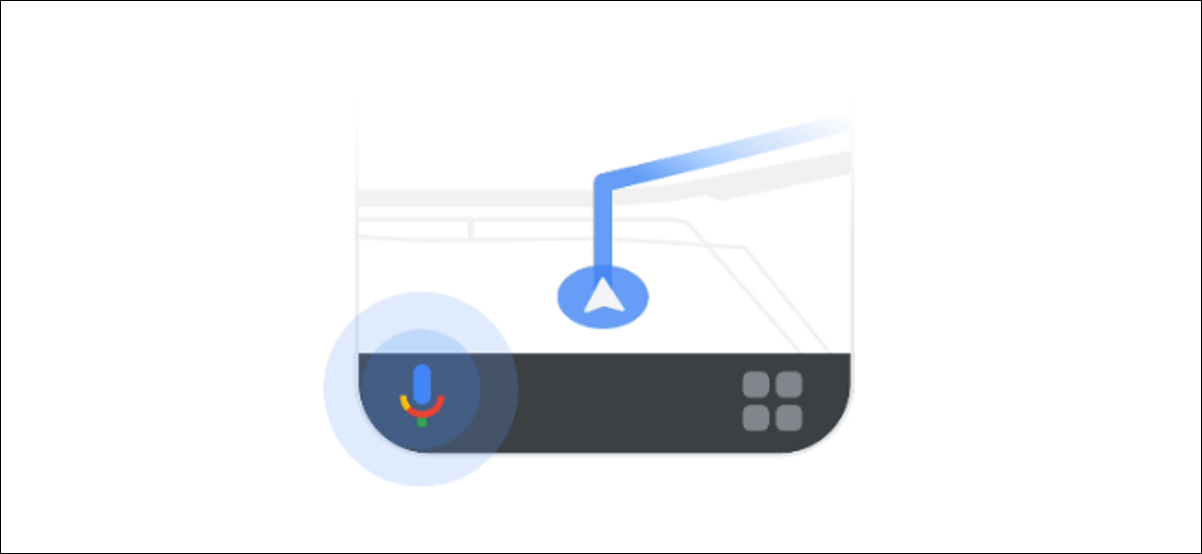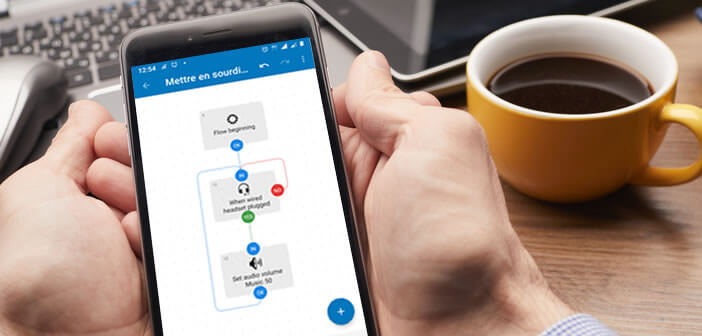أخذ لقطة شاشة مع الإخطارات
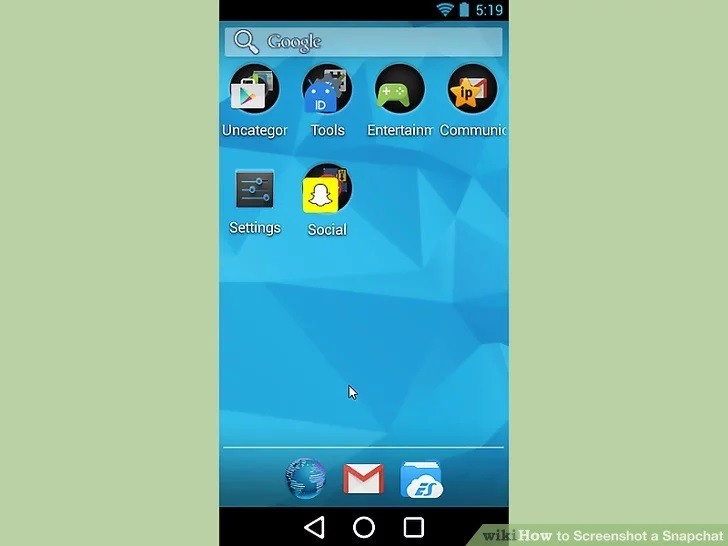
تعرف على كيفية التقاط لقطات شاشة لهاتفك
إن أخذ لقطة شاشة من Snapchat يماثل التقاط لقطة شاشة لأي تطبيق آخر ، ولكن عليك أن تكون قادرًا على القيام بذلك بسرعة. سيؤدي أخذ لقطة شاشة إلى إرسال إشعار إلى الشخص الآخر ، لذا تأكد من موافقتك على معرفة أنك تلتقط لقطة الشاشة. تختلف طريقة التقاط لقطات الشاشة باختلاف هاتفك:iPhone – اضغط مع الاستمرار على زري الطاقة والصفحة الرئيسية.
Android – لا يمكن لكل هاتف التقاط لقطات شاشة ، ولكن معظم الهواتف الحديثة يمكنها ذلك. فيما يلي إرشادات لبعض طرازات Android الأكثر شيوعًا.
Samsung Galaxy S Series – اضغط مع الاستمرار على زري الطاقة والمنزل.
سلسلة Nexus و HTC One – اضغط مع الاستمرار على زري التشغيل وخفض مستوى الصوت.
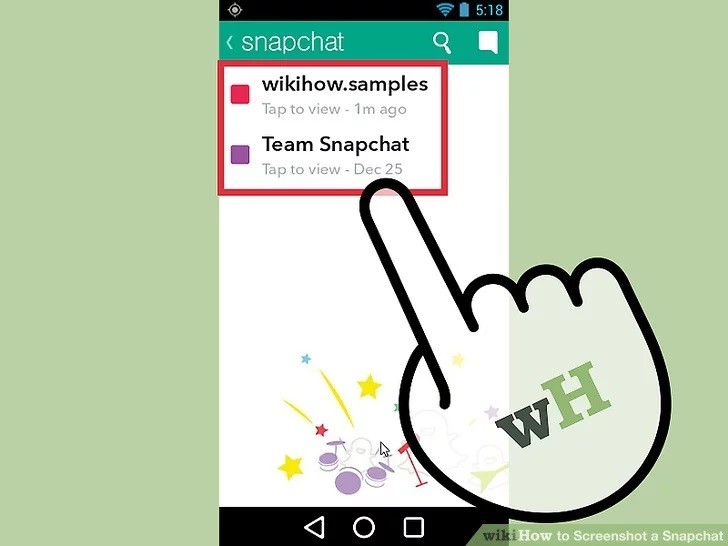
افتح Snapchat الذي تريد التقاطه
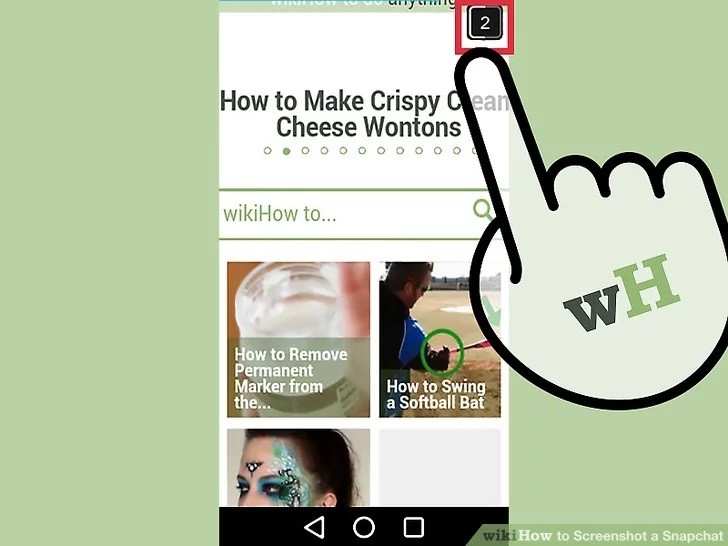
اضغط على أزرار لقطة الشاشة
أخذ لقطة للشاشة بدون إخطارات
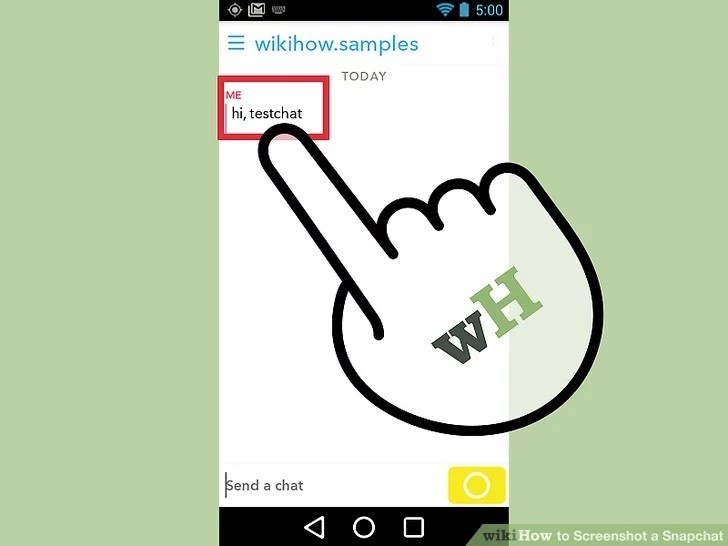
اختبر هذا على Snapchat الخاص بك أولاً
لتكون أكثر أمانًا ، أرسل Snapchat إلى نفسك. جرب هذه الطريقة على Snapchat أولاً ، لذا فأنت متأكد من أنها تعمل قبل تجربتها مع صورة شخص آخر.يجب أن تعمل هذه الطريقة مع القصص أيضًا ، ولكن اختبرها على قصتك الخاصة أولاً. يمكن لبعض الأشخاص جعل هذا يعمل على Snapchats وليس القصص.
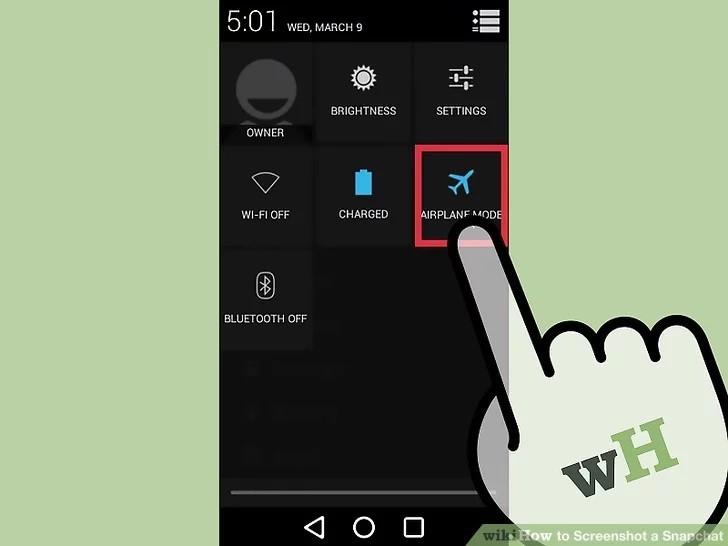
قم بتشغيل وضع الطائرة
سيعطل وضع الطائرة اتصالك بالإنترنت. هذا يمنع Snapchat من إرسال إشعار إلى الشخص الآخر المعني.جهاز Apple: اسحب لأعلى من الأسفل واضغط على رمز الطائرة ، أو راجع هذه التعليمات.
جهاز Android: في معظم الأجهزة ، انتقل إلى ” الإعدادات” ، ثم مرر لأسفل إلى “اللاسلكي والشبكات” ، والمس ” المزيد” ، وحدد المربع أو بدّل بجوار “وضع الطائرة”. إذا لم يفلح ذلك ، فراجع هذه التعليمات.
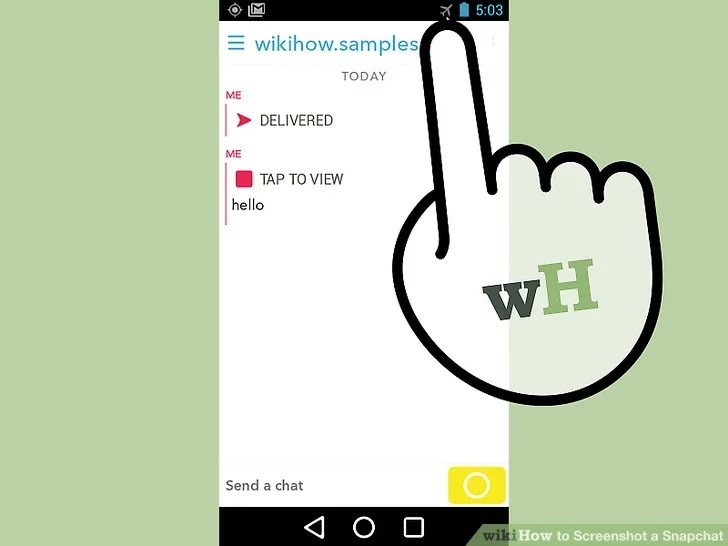
تأكيد Snapchat غير متصل
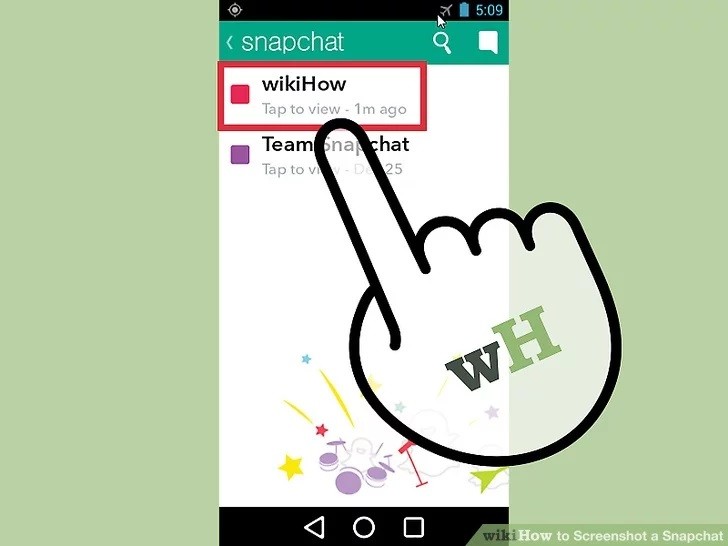
افتح تطبيق Snapchat
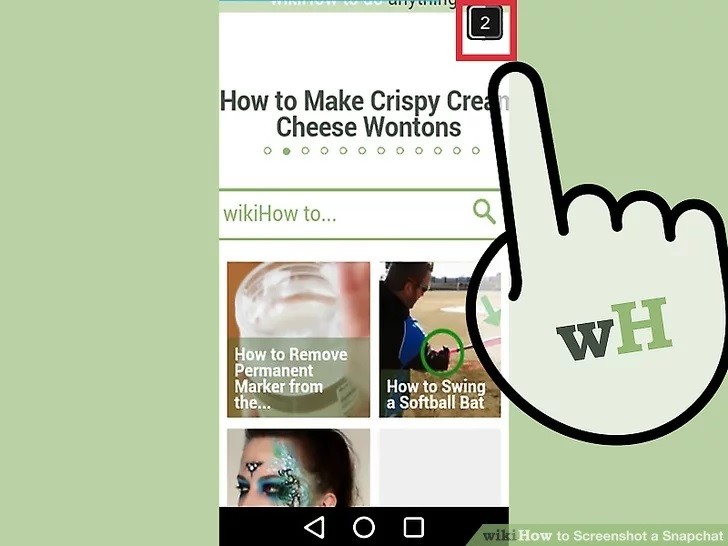
خذ لقطة شاشة
في معظم الأجهزة ، اضغط على زري الطاقة والصفحة الرئيسية في نفس الوقت لالتقاط لقطة شاشة.إذا لم يفلح ذلك ، فراجع إرشادات iPhone هذه أو تعليمات Android هذه.
اعتبارًا من 2 يوليو 2015 ، لم تعد بحاجة إلى الضغط بإصبعك على الصورة أثناء التقاط لقطة للشاشة.
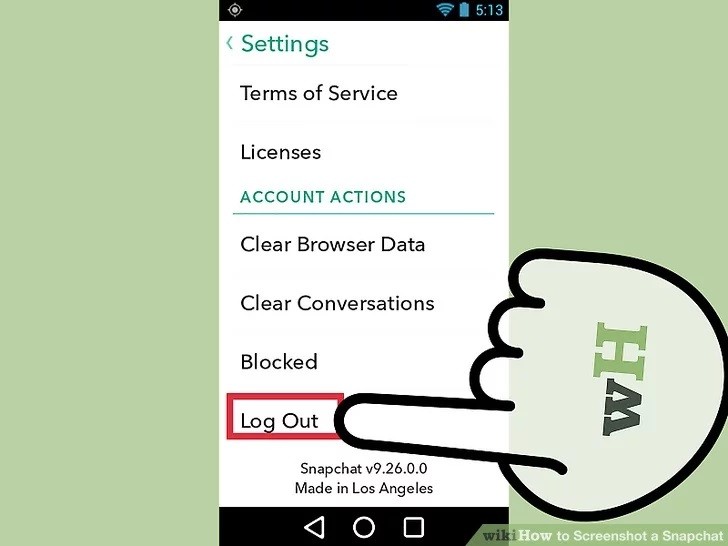
سجّل الخروج من Snapchat
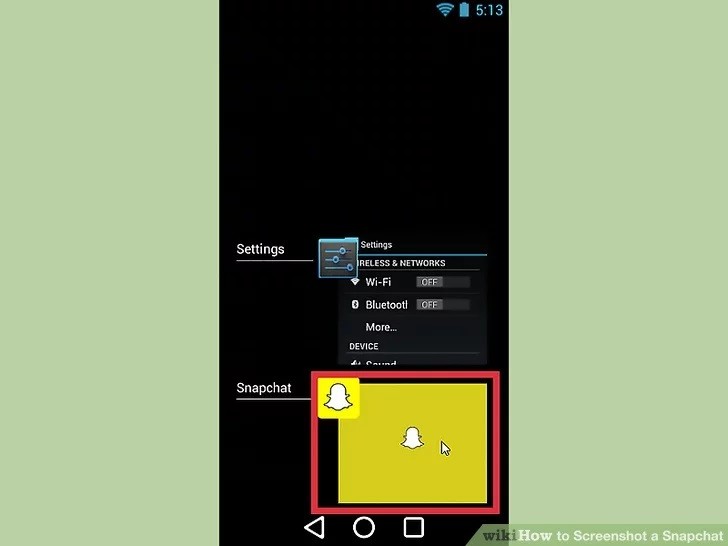
أغلق تطبيق Snapchat
حتى بعد العودة إلى شاشتك الرئيسية ، سيعمل Snapchat في الخلفية. يجب عليك إغلاقه تمامًا لتجنب إرسال إشعار:
- جهاز Apple: انقر نقرًا مزدوجًا على زر الصفحة الرئيسية ، واسحب لليسار أو لليمين إلى معاينة Snapchat ، واسحب لأعلى لإغلاقه.
- جهاز Android: اضغط على زر Recent Apps أسفل الشاشة واسحب Snapchat إلى اليمين. إذا لم يكن لديك هذا الزر ، أو إذا استمر Snapchat في إرسال إشعار ، فجرّب إحدى الطرق الأخرى الموضحة هنا.
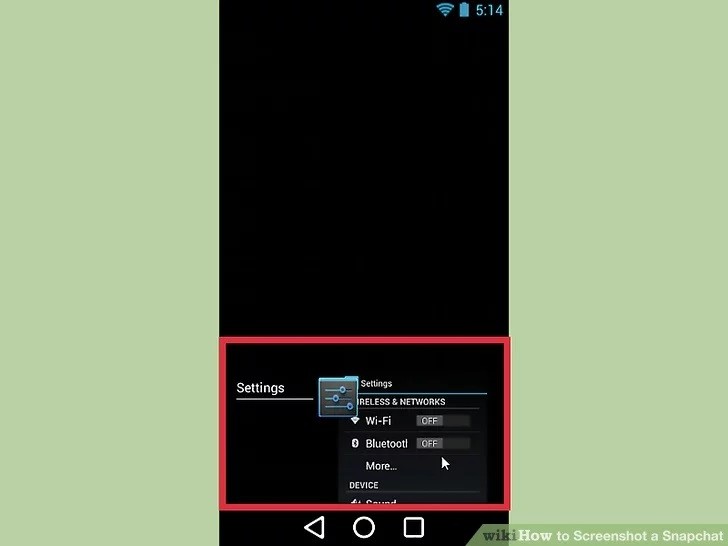
انتظر حتى تغلق

قم بإيقاف تشغيل وضع الطائرة